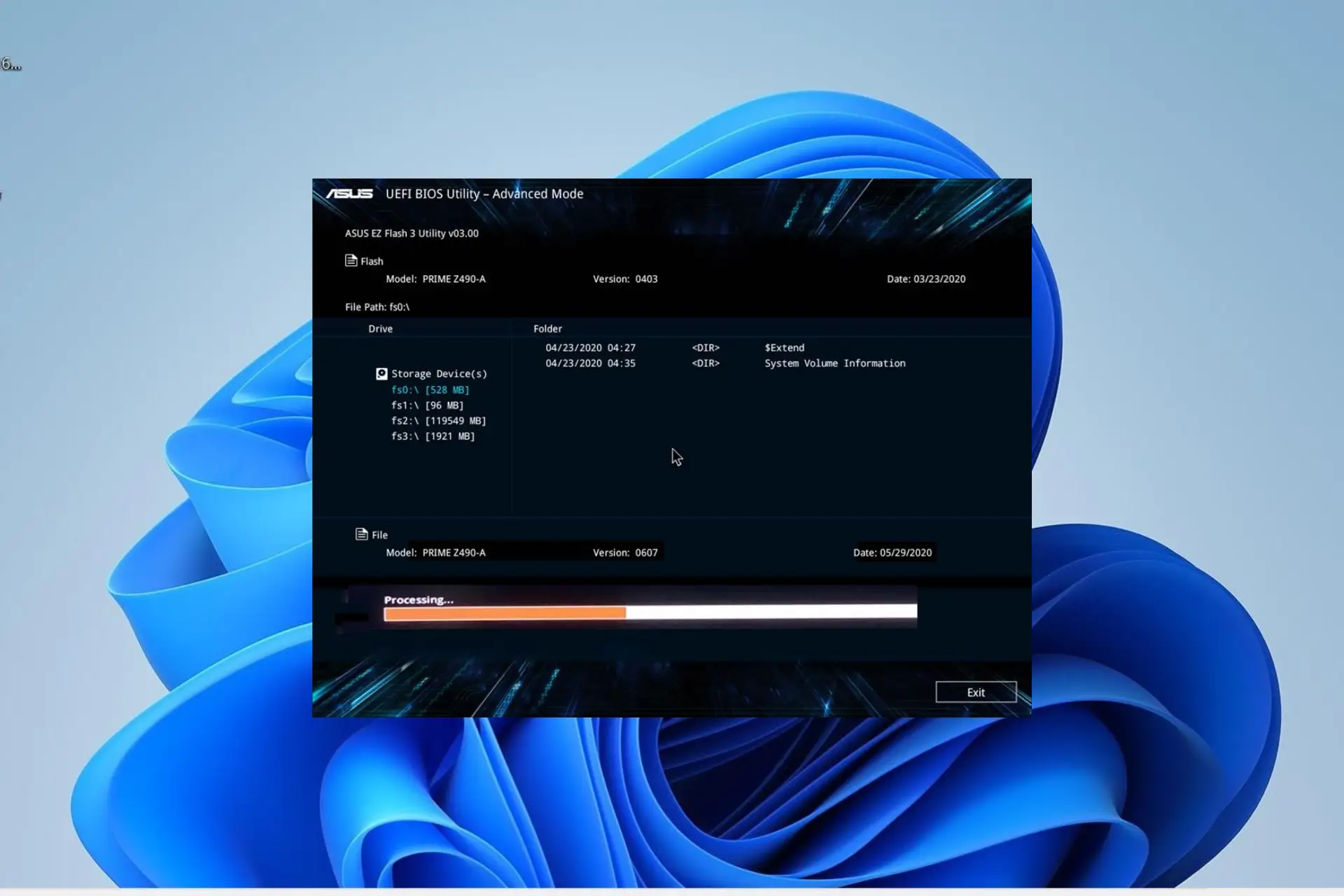- Existen diferentes métodos para actualizar ASUS BIOS dependiendo de su placa base.
- Un método eficaz es la utilidad EZ Flash, que le permite actualizar su BIOS en línea.
- Otro método efectivo es usar la función USB Flashback que le permite completar el proceso sin una CPU.
El BIOS juega un papel importante en el control de los componentes de hardware de su PC y, por lo tanto, debe mantenerse actualizado. Para los usuarios de ASUS, puede usar diferentes formas y herramientas para actualizar su BIOS.
En esta guía, detallaremos los pasos que debe seguir para cada método para que el proceso sea sencillo.
¿Es necesario actualizar ASUS BIOS?
Es necesario actualizar el BIOS de la placa base ASUS al igual que cualquier otra PC. Esto se debe a que un BIOS desactualizado es propenso a diferentes problemas y errores.
Sin embargo, debe tenerse en cuenta que, a menos que vengan beneficios de seguridad o hardware, debe evitar actualizar su BIOS. Esto se debe a que el riesgo involucrado es alto y cualquier error puede ser costoso.
Por lo tanto, primero debe verificar la versión de su BIOS para ver si necesita una actualización antes de continuar con la siguiente sección de esta guía.
¿Cómo actualizo mi ASUS BIOS?
1. Uso de la utilidad EZ Flash 3
- Visite el centro de descargas oficial de ASUS y busque el nombre del modelo de su placa base.
- Haga clic en el Conductor y Utilidad opción.
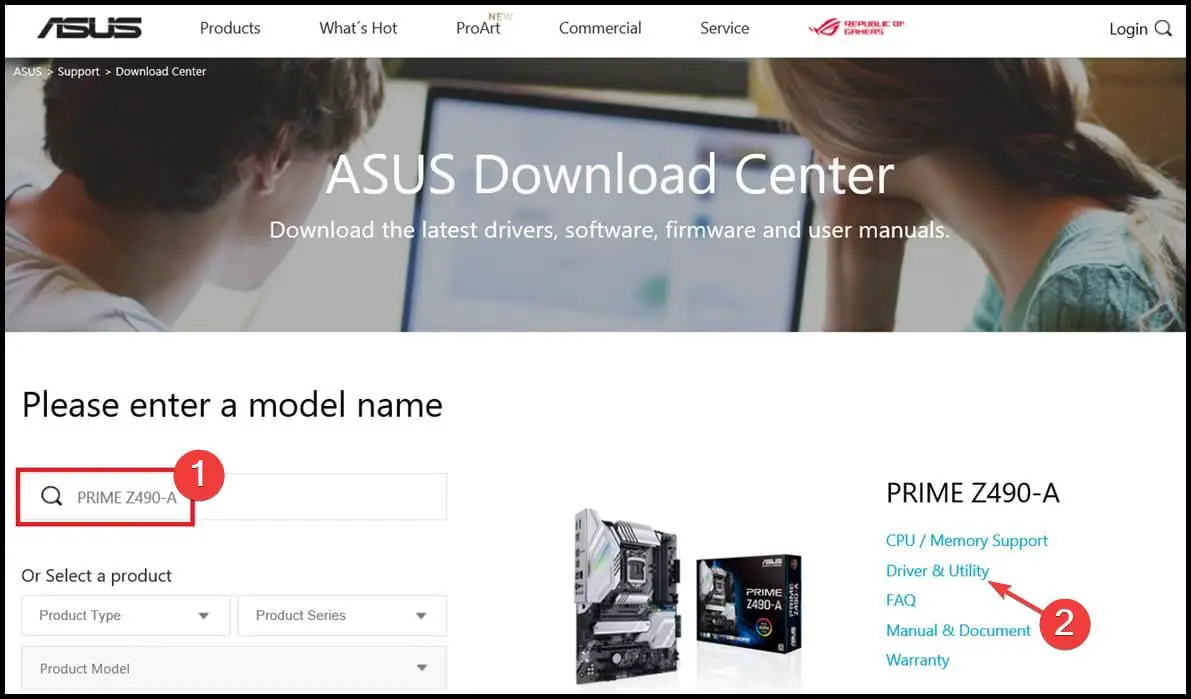
- Ahora, seleccione el BIOS Y FIRMWARE pestaña.
- A continuación, descargue el BIOS y haga clic con el botón derecho en el archivo descargado.
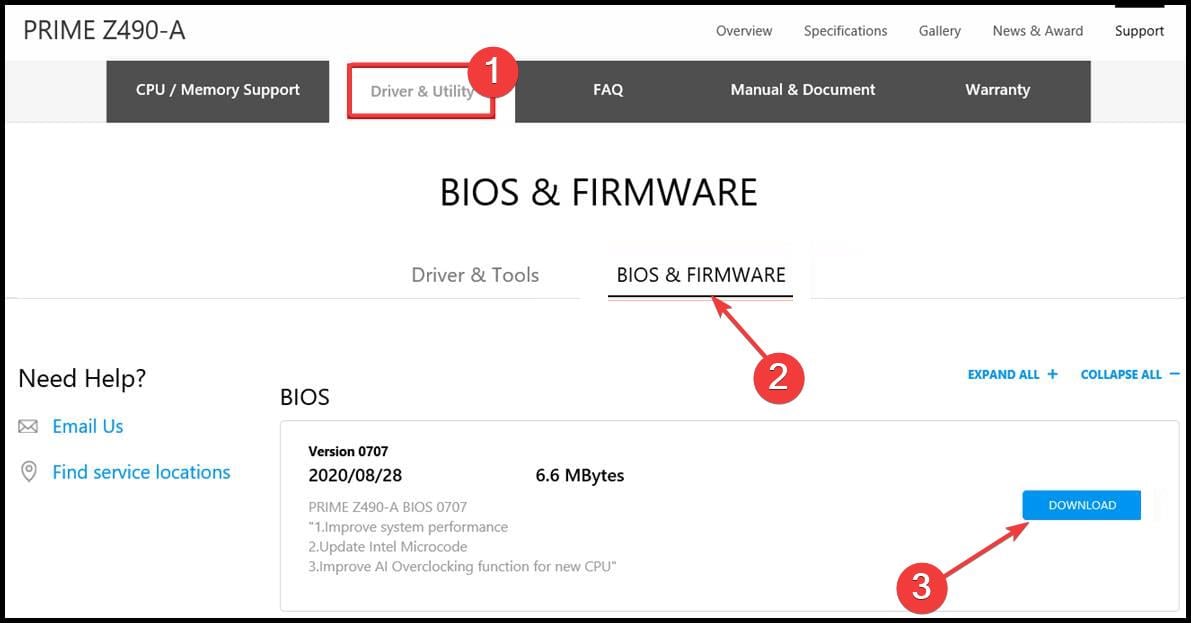
- Elegir el Extraer archivos opción.
- Finalmente, copie el archivo extraído con el tamaño más grande a un tamaño USB. Asegúrese de que la unidad USB esté formateada en formato FAT32 antes de usarla.
La característica EZ Flash es una característica única de la placa base ASUS. Está integrado en el BIOS UEFI y se puede usar para actualizar su BIOS ASUS con un USB o en línea.
Solo las placas base con la función ASUS EZ Flash 3 incorporada pueden usar la función. Si desea utilizar una unidad flash USB, siga los pasos anteriores para preparar el archivo BIOS.
1.2. Empleo de la utilidad EZ Flash
- Apague su PC. Ahora, vuelva a encenderlo y siga presionando la tecla BIOS (F2 o Supr) para ingresar al BIOS.
- Cuando ingrese al BIOS, haga clic en el Modo avanzado opción en la parte inferior de la página.
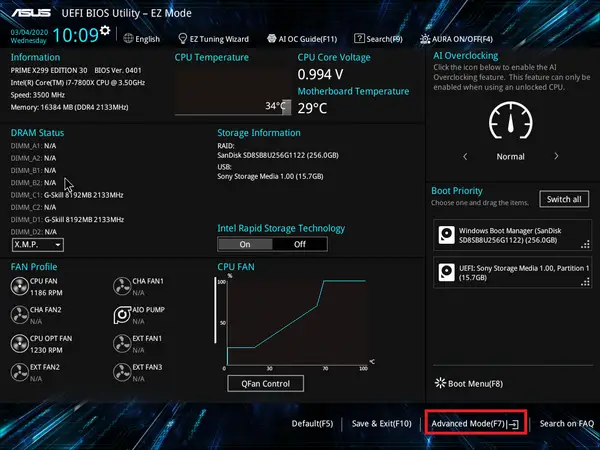
- Haga clic en el Herramienta pestaña en la parte superior.
- Ahora, seleccione el Utilidad ASUS EZ Flash opción en el panel izquierdo. Si tiene la utilidad ASUS EZ Flash 2, solo puede usar USB para la actualización, mientras que ASUS Flash 3 puede usar tanto USB como Internet.
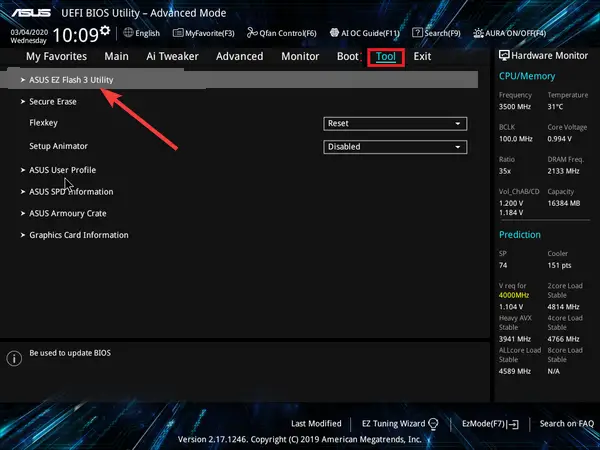
- Para utilizar la unidad USB:
- Seleccionar a través del dispositivo de almacenamiento en la página siguiente y haga clic en Próximo.
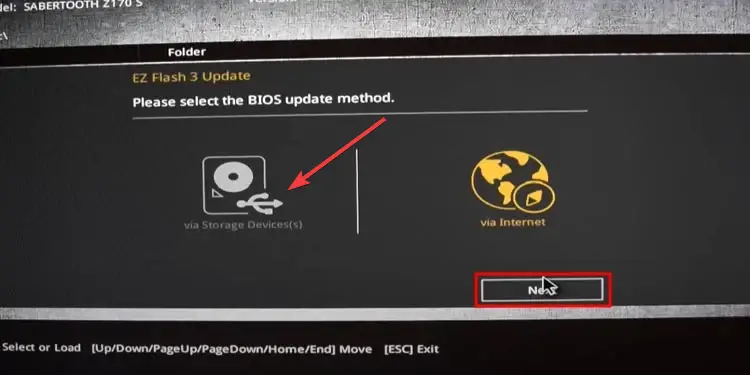
- Ahora, elija la unidad USB creada anteriormente y seleccione el archivo de actualización del BIOS que extrajo.
- Haga clic en el Sí cuando aparezca la página de confirmación para leer la unidad.
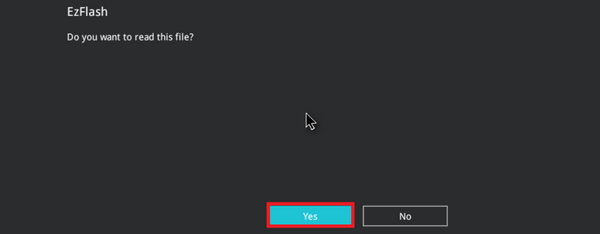
- Por último, haga clic en el Sí nuevamente para confirmar la actualización, y su PC se reiniciará cuando se complete el proceso.
- Seleccionar a través del dispositivo de almacenamiento en la página siguiente y haga clic en Próximo.
- Si tiene ASUS EZ Flash 3 y desea usar Internet (tenga en cuenta que solo puede usar una conexión por cable):
- Selecciona el vía Internet opción en Etapa 4.
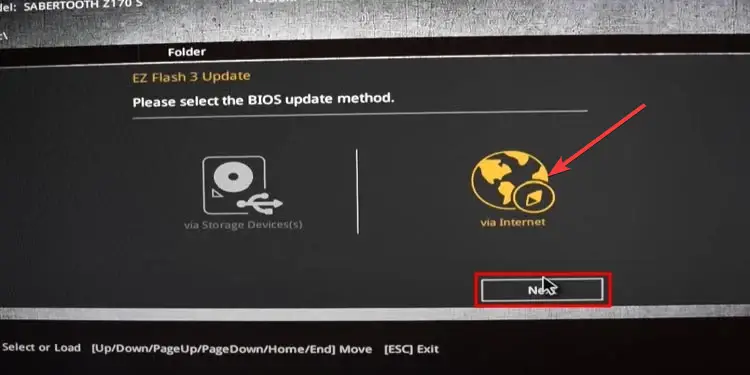
- Elegir el DHCP opción y haga clic DE ACUERDO cuando aparezca la página de confirmación de descarga.
- A continuación, haga clic en el Sí cuando se le solicite que confirme la actualización del BIOS.
- Espere a que se complete el proceso y su PC se reiniciará.
- Selecciona el vía Internet opción en Etapa 4.
- Finalmente, tenga en cuenta que no debe presionar ninguna tecla ni permitir que su PC se apague cuando se reinicia después de la actualización del BIOS.
Con los pasos anteriores, debería poder actualizar su ASUS BIOS utilizando la utilidad EZ Flash. Para confirmar el éxito del proceso, puede verificar la versión de su BIOS.
2. Uso de AI Suite
- Descargar el Aplicación AI Suite 3 del Centro de descargas y extraiga los archivos.

- Haga doble clic en el AsusSetup.exe archivo para ejecutarlo. Siga las instrucciones en pantalla para completar el proceso y reiniciar su PC.
- A continuación, descargue y extraiga el archivo de actualización del BIOS en su PC.
- Ahora, inicie el Aplicación AI Suite 3 y haga clic en el botón más (tres puntos horizontales) en la esquina superior izquierda.
- Elegir el Actualización fácil opción en el panel izquierdo.
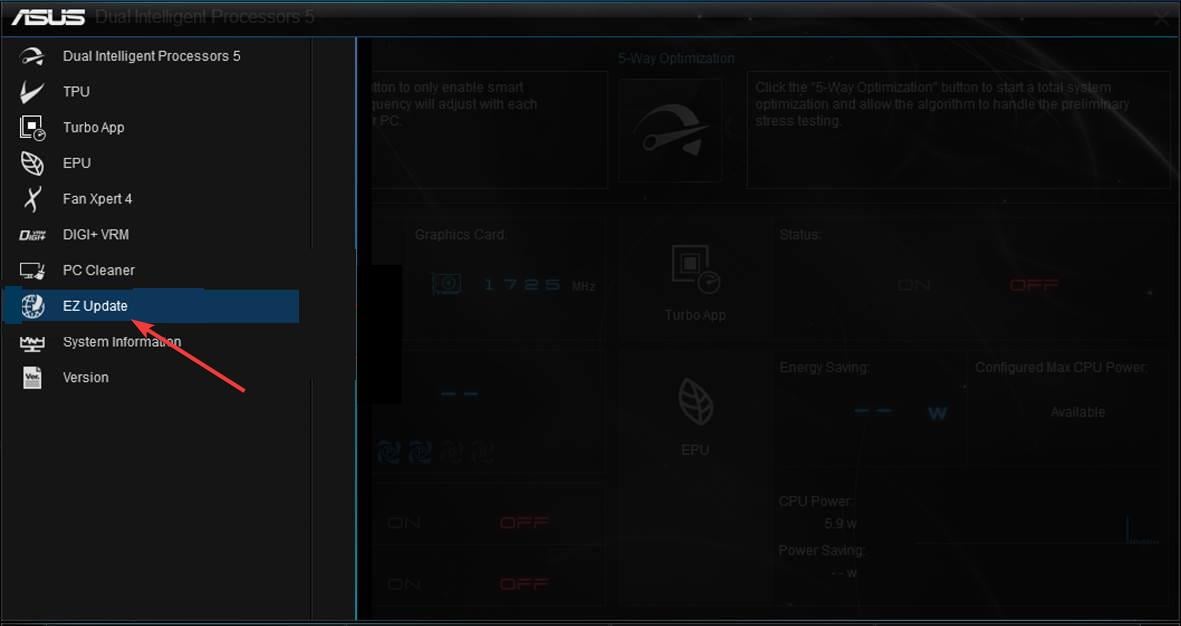
- Para descargar la actualización en línea:
- Para usar el archivo de actualización extraído en su PC:
Si desea actualizar su ASUS BIOS con el archivo de actualización disponible localmente en su PC, AI Suite es su opción de acceso.
3. Usando el Flashback USB
Consejo
Tenga en cuenta que este método solo se aplica a las placas base que admiten el uso de Flashback USB para actualizaciones de BIOS. Este tipo de PC suelen tener un puerto USB con escena retrospectiva escrito al lado.
- Descargue el archivo de actualización del BIOS y extraiga su contenido.
- Haga doble clic en el BIOSRenamer.exe archivo para ejecutarlo.
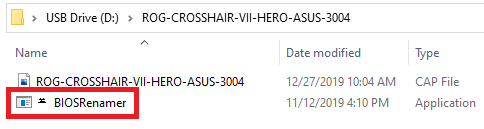
- El archivo de actualización del BIOS cambiará de nombre automáticamente (se agregará .cap al nombre). Presione cualquier tecla en la página de comandos para finalizar el proceso de cambio de nombre.
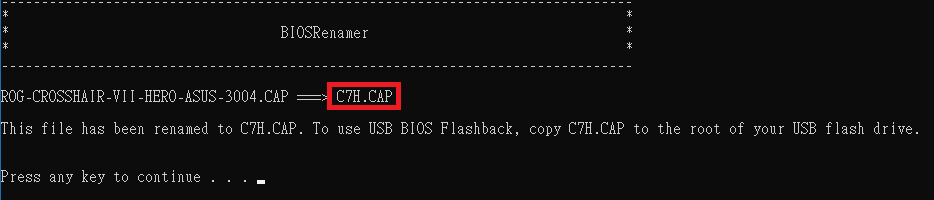
- Ahora, copie el archivo de actualización renombrado al archivo raíz de una unidad flash USB vacía que esté formateada en el FAT32 formato de archivo.
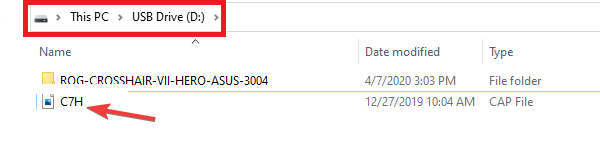
- A continuación, inserte la unidad USB en el Puerto USB retrospectivo. Tenga en cuenta que este puerto suele estar marcado con un flashback cerca de él en el panel de E/S. En algunos casos, será simplemente un puerto USB con un contorno de color.
- Ahora, localiza el botón de retrospectiva en el panel de E/S. Mantenga presionado este botón durante unos tres segundos hasta que vea que una luz LED parpadea.

- Finalmente, no presione nada en su PC, ni deje que se apague hasta que la luz LED deje de parpadear.
Este método para actualizar su BIOS ASUS es especialmente útil si su PC no detecta la CPU por algún motivo. Pero como se mencionó anteriormente, no todas las placas base admiten esta opción.
Hemos llegado al final de esta guía detallada sobre cómo actualizar su ASUS BIOS. Ahora debería poder realizar la actualización sin esfuerzo, siempre que siga los pasos anteriores cuidadosamente.
Cabe reiterar que debe tener cuidado al actualizar su BIOS, ya que cualquier error puede dañar su PC.
Si desea saber cómo actualizar el BIOS si su PC no arranca, consulte nuestra guía dedicada para hacerlo rápidamente.
No dude en informarnos si encuentra algún problema al aplicar los pasos anteriores.